Fix Chrome s'ouvre automatiquement sur le démarrage de Windows 10
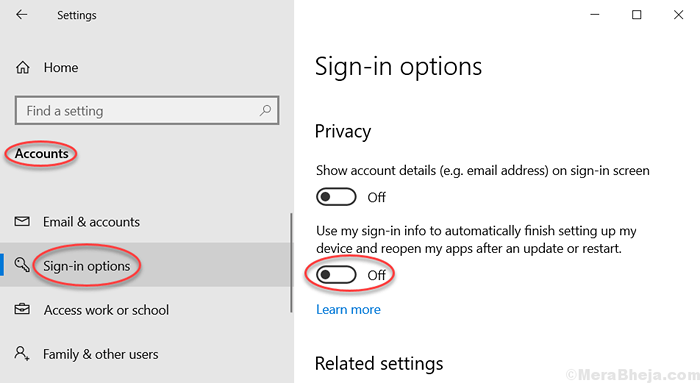
- 2947
- 416
- Mohamed Brunet
De nombreux utilisateurs se plaignent du démarrage de Chrome lorsque le PC démarre ou redémarre dans Windows 10. Si vous êtes sur cette page, il y a de fortes chances que vous essayiez de trouver un correctif pour cela. Suivez simplement le correctif ci-dessous pour résoudre le démarrage indésirable de Chrome à chaque démarrage Windows 10.
Table des matières
- Correction 1 - Désactiver en utilisant la fonction d'infos de connexion dans Windows 10
- Correction 2 - Désactiver les applications d'exécution d'arrière-plan sur Chrome
- Correction 3 - Essayez de fermer ou de redémarrer le PC avec des raccourcis clavier
- Fix 4 - Désactiver Chrome au démarrage
- Correction 5 - Créer des tâches Killer
- Fix 6 - Regardez dans l'éditeur de registre
Correction 1 - Désactiver en utilisant la fonction d'infos de connexion dans Windows 10
1. Presse Key Windows + i ensemble pour ouvrir paramètres.
2. Cliquer sur Comptes
3. Choisir Options de connexion à partir du menu de gauche.
4. Éteindre "Utilisez mes informations de connexion pour terminer automatiquement la configuration de mon appareil et rouvrir mes applications après une mise à jour ou un redémarrage » option.
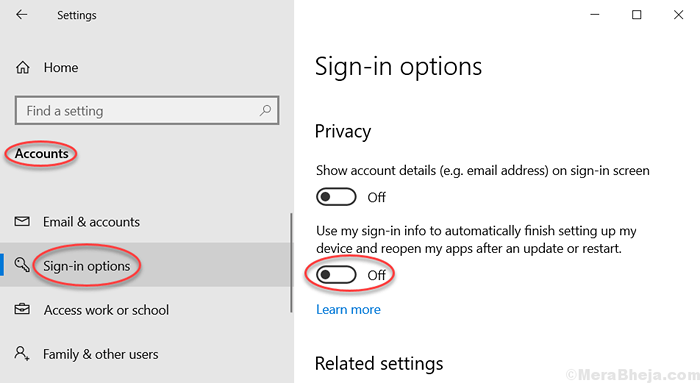
Correction 2 - Désactiver les applications d'exécution d'arrière-plan sur Chrome
1. Ouvrir Chrome
2. Cliquer sur 3 points verticaux en haut à droite.
3. Cliquer sur paramètres.
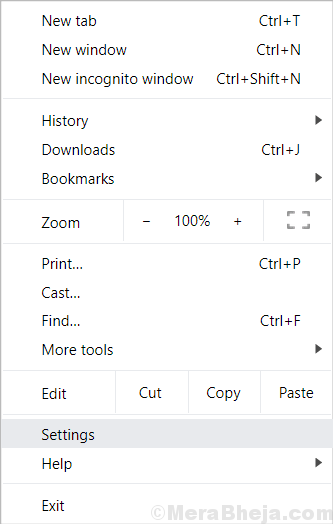
4. Faites défiler vers le bas et cliquez sur Avancé.
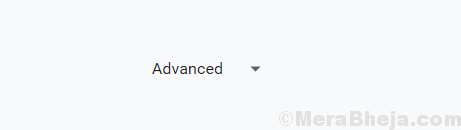
5. Sous Système, Faire basculer Continuez à exécuter les applications d'arrière-plan lorsque Chrome est fermé.
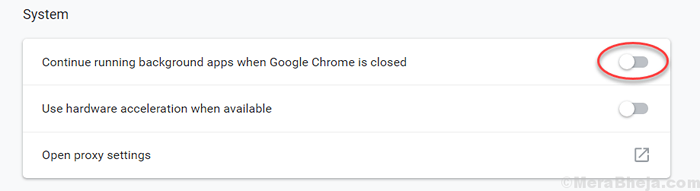
Correction 3 - Essayez de fermer ou de redémarrer le PC avec des raccourcis clavier
1. Presse Clé Windows + D ensemble pour aller au bureau.
2. Maintenant, appuyez sur Alt + F4 Clé ensemble pour ouvrir le menu d'arrêt.
3. Maintenant, choisissez Fermer ou redémarrer.
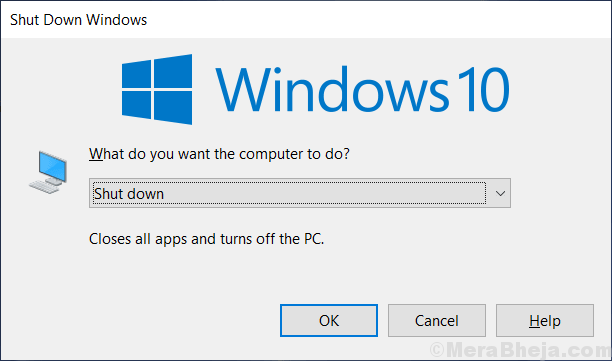
Cela fermera toutes les applications, puis fermera votre PC.
Fix 4 - Désactiver Chrome au démarrage
1. Presse Ctrl + Shift + ESC clé pour ouvrir le gestionnaire de tâches.
2. Aller à Commencez Languette.
3. Localiser Chrome, Faites un clic droit dessus et choisissez désactiver Pour désactiver Chrome au démarrage.

Correction 5 - Créer des tâches Killer
1. Bloc-notes ouvert.
2. Copiez et collez le code ci-dessous dans le bloc-notes.
TaskKill / im Chrome.exe / f
3. Maintenant, cliquez sur Fichier> Enregistrer sous
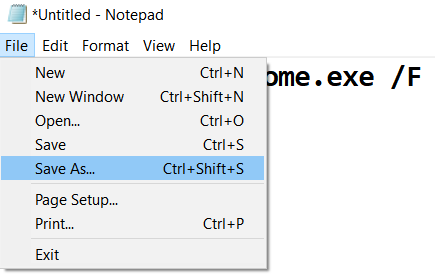
4. Nommez ce fichier tuer.battre et choisir Enregistrer le fichier sous> tous les fichiers de la liste déroulante.

5. Maintenant, copiez ce fichier enregistré, en faisant un Cliquez avec le bouton droit> Copier.
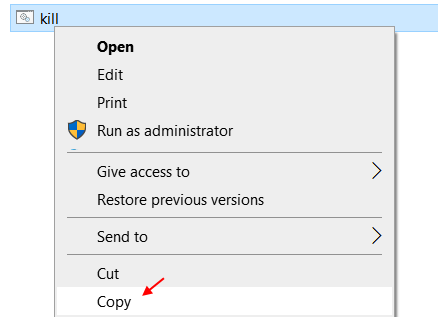
6. Presse Clé Windows + R clé ensemble pour ouvrir COURIR.
7. Écrire Shell: Startup et cliquez D'ACCORD.
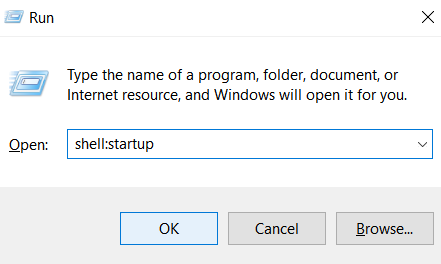
8. Coller le tuer.chauve souris dans ce dossier . Ceci est un dossier de démarrage de Windows 10 et cette mise à mort.Bat finira la tâche pour Chrome chaque fois que PC s'ouvre.
Fix 6 - Regardez dans l'éditeur de registre
1. Presse Clé Windows + R clé ensemble pour ouvrir courir,
2. Maintenant écris regedit Dans le champ de texte et cliquez sur OK.
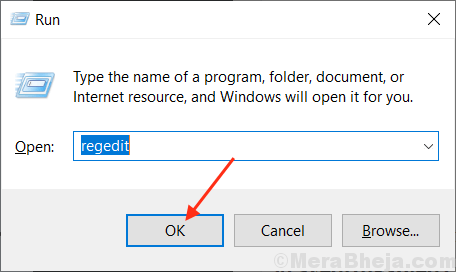
3. Maintenant, une fois que l'éditeur de registre s'ouvre, créez une sauvegarde avant de continuer.
Maintenant, allez sur le chemin suivant.
Hkey_current_user \ logiciel \ Microsoft \ windows \ currentversion \ run
4. Maintenant, dans le côté droit, si vous voyez quelque chose d'inhabituel ou de suspect sauf par défaut.
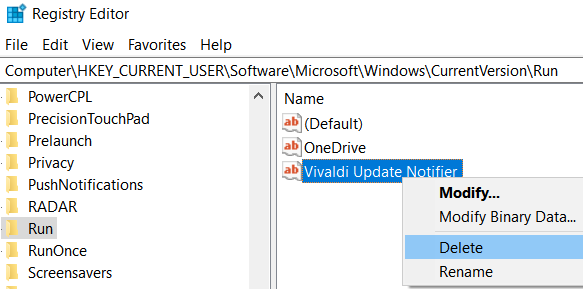
5. Fermez la fenêtre de l'éditeur de registre et redémarrez votre ordinateur.
- « Corrigez le résultat de la recherche blanc à Windows 10/11
- Correction des paramètres d'alimentation continue de changer sur Windows 10/11 »

